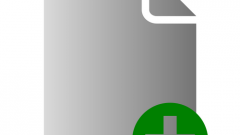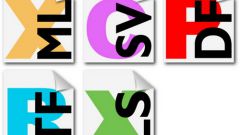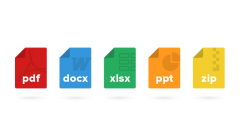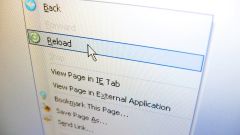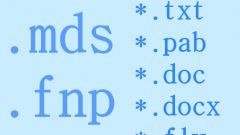Инструкция
1
Откройте директорию размещения файла, у которого необходимо изменить расширение. Если в названиях файлов не отображаются их расширения, то вверху открытого окна нажмите строку «Упорядочить» и выберите «Параметры папок и поиска». Откроется окно настроек параметров отображения папок и навигации.
2
В окне параметров откройте вкладку «Вид», в имеющемся списке «Дополнительные параметры» найдите строку «Скрывать расширения для зарегистрированных типов файлов» и уберите галочку напротив нее. Нажмите кнопку «Ok». Открытые окна автоматически обновятся, и в названиях файлов появятся расширения (к примеру, «ХХХ.mp3», где «ХХХ» - наименование файла, «.mp3» - его расширение, показывающее, что файл является звуковой дорожкой).
3
Нажмите правую кнопку мыши на наименовании файла один раз и в раскрывшемся списке действий над файлом выберите строку «Переименовать». Текст названия файла с расширением выделится.
4
Измените расширение файла. Для этого сотрите имеющееся расширение, выделив его и нажав клавишу «Delete» («Del») на клавиатуре, и наберите новое. Затем нажмите кнопку «Enter» на клавиатуре или кликните левой кнопкой мыши по любому месту открытого окна.
5
Изменить расширение можно, запустив программу, связанную с данным типом файла, и открыв его в этой программе. Нажмите кнопку «Сохранить как…» в окне программы. Откроется окно сохранения файла с новыми атрибутами (наименованием, типом и папкой расположения).
6
В строку «Имя файла» вставьте новое название, в списке «Тип файла» выберите новое расширение и в области переходов откройте новую директорию размещения. Нажмите кнопку «Сохранить». В выбранной пользователем папке появится файл нового типа (с новым расширением).
7
При наличии на компьютере программы Total Commander можно поменять расширение файла с ее помощью. Для этого в области переходов программы откройте директорию, содержащую файл, расширение которого необходимо поменять.
8
Щелкните правой кнопкой мыши по названию файла один раз. Файл выделится синим цветом. Затем нажмите кнопку «Переименовать/Переместить файлы», расположенную на панели инструментов программы Total Commander.
9
В открывшемся окне в строке с названием файла поменяйте расширение на новое или укажите новый тип файла в списке в нижней части окна. Нажмите кнопку «Ok».
Видео по теме
Полезный совет
Не меняйте расширение рабочих файлов каких-либо программ или операционной системы Windows. Смена расширения таких файлов вызовет сбой в работе программного обеспечения или операционной системы Windows.
Если файл с измененным расширением не открывается, то верните его прежнее расширение и попробуйте запустить его снова.
В операционных системах Windows невозможно изменить расширение некоторых типов файлов, таких как трехмерные модели, чертежи, сложные таблицы или базы данных, без программного вмешательства. Для того чтобы изменить расширение такого файла, сделайте его пересохранение с нужным типом файла в привязанной к нему программе.
Если файл с измененным расширением не открывается, то верните его прежнее расширение и попробуйте запустить его снова.
В операционных системах Windows невозможно изменить расширение некоторых типов файлов, таких как трехмерные модели, чертежи, сложные таблицы или базы данных, без программного вмешательства. Для того чтобы изменить расширение такого файла, сделайте его пересохранение с нужным типом файла в привязанной к нему программе.